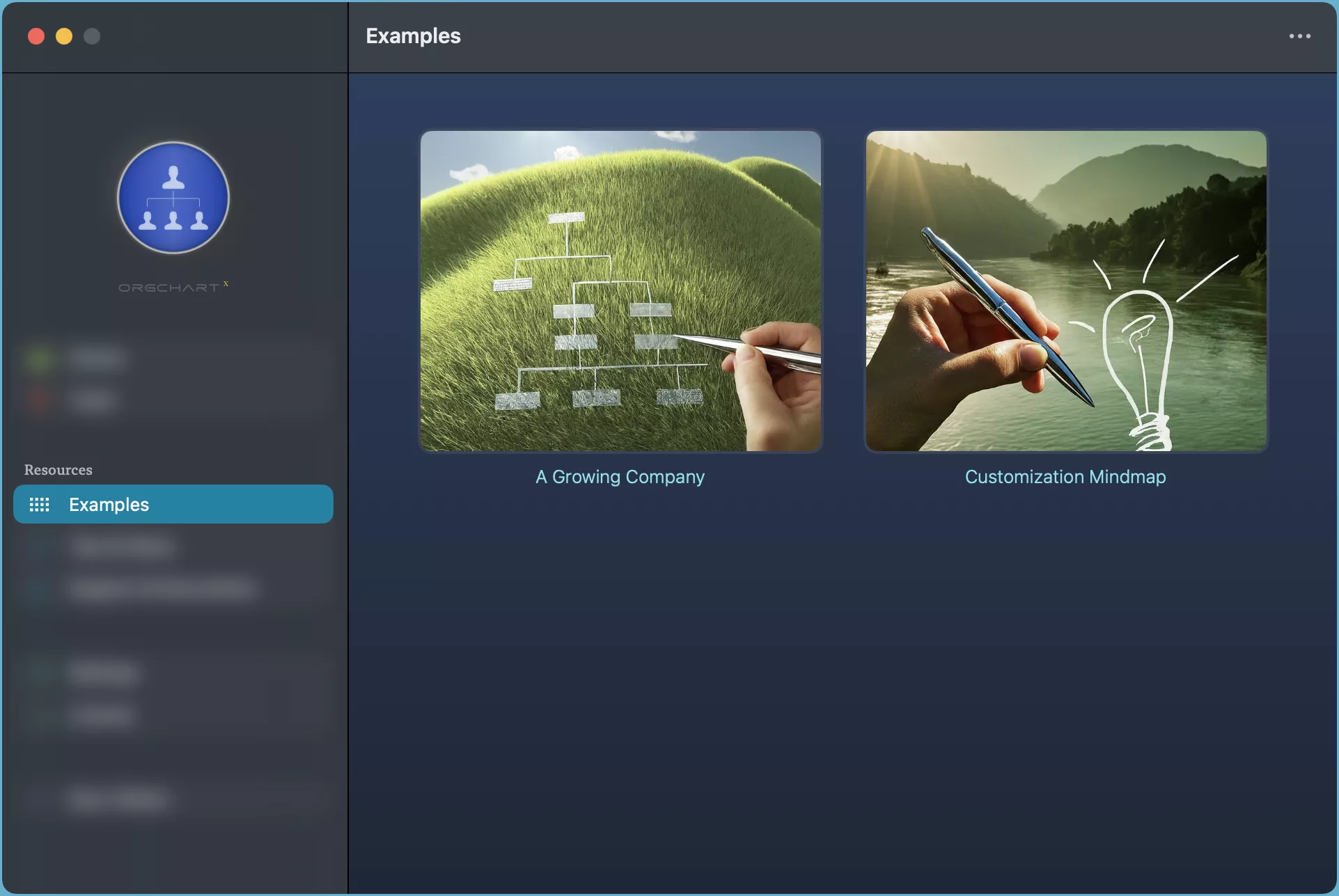Feldanpassung
OrgChartX ermöglicht es Ihnen, die Felder, die Sie zur Erstellung Ihres Organigramms verwenden, zu personalisieren. Sie können deren Sichtbarkeit, Titel, Reihenfolge und andere Eigenschaften je nach Feldtyp ändern.
- Sichtbarkeit. Wählen Sie die Felder aus, die Sie für das Diagramm verwenden möchten.
- Anzeigetitel. Benennen Sie die Felder um, um sie Ihren Vorlieben anzupassen.
- Anzeigereihenfolge. Ordnen Sie die Felder in der Reihenfolge an, in der sie erscheinen sollen.
- Anzeigeformat, Verzweigungswertpolitik und andere Eigenschaften. Passen Sie die Einstellungen der Felder basierend auf ihrem Typ an.
Zugang
Um zur Feldanpassung zu gelangen, gehen Sie zur Einstellungsansicht eines Organigramms und tippen Sie auf die Option Felder.
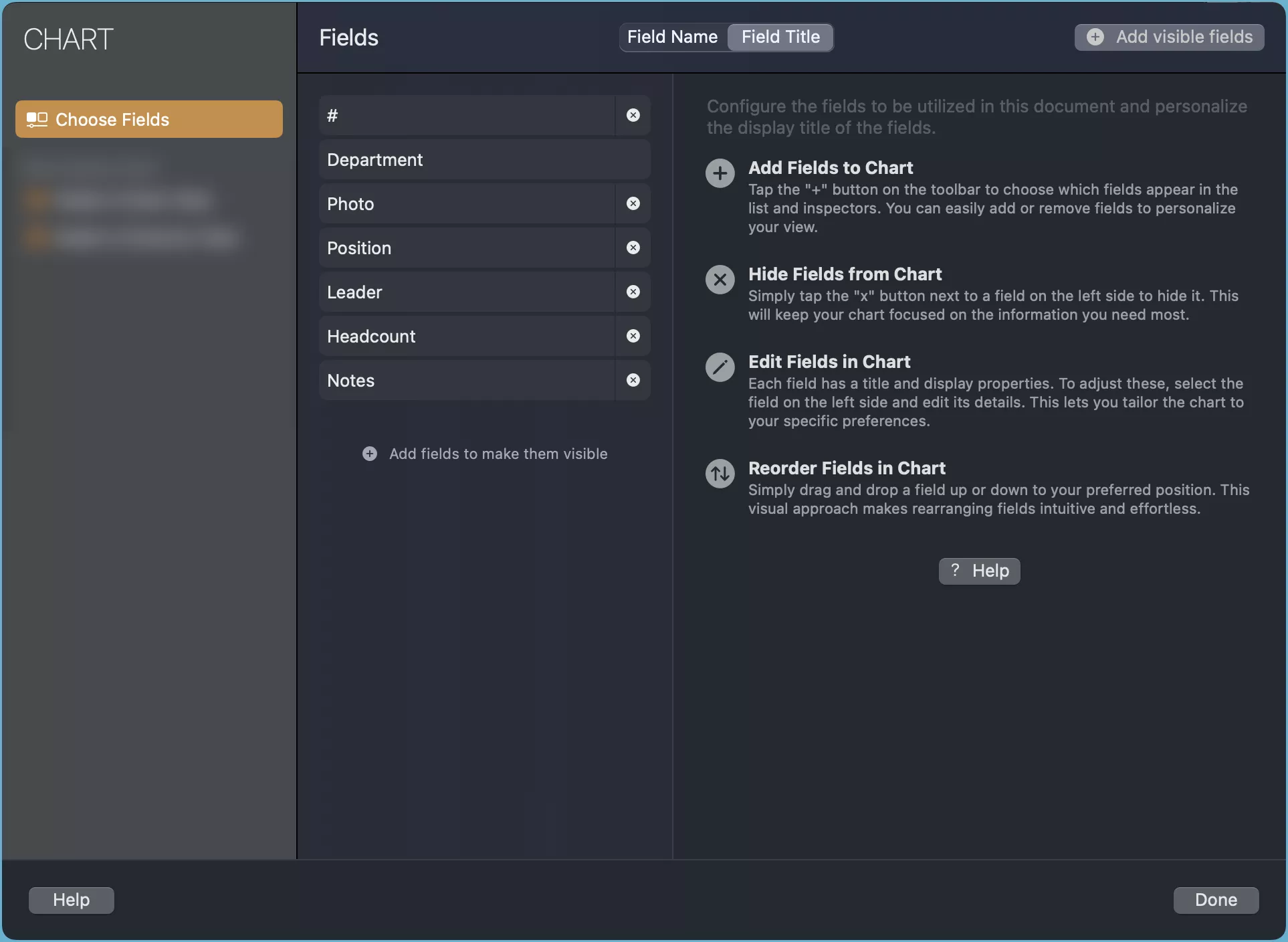
Felder zur Verwendung auswählen
Sie müssen nicht alle Felder verwenden, die OrgChartX bereitstellt. Sie können die Felder auswählen, die für Ihr Diagramm relevant sind. Um ein Feld zur sichtbaren Liste hinzuzufügen, tippen Sie auf die Schaltfläche Sichtbare Felder hinzufügen in der Symbolleiste oder unterhalb der Liste und wählen Sie das Feld aus, das Sie verwenden möchten.
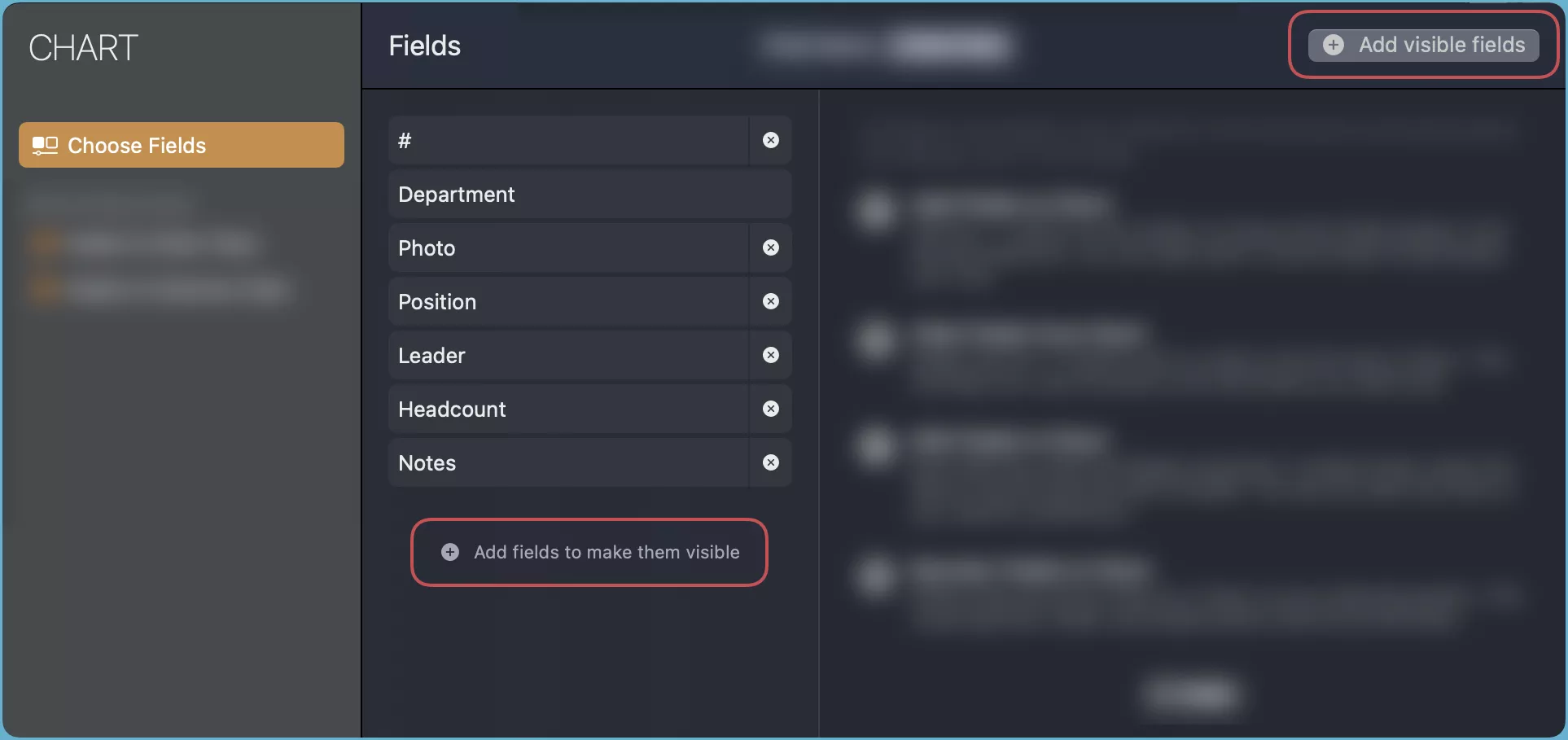
Sichtbare Felder ausblenden
Wenn Sie ein Feld aus der sichtbaren Liste entfernen möchten, tippen Sie auf die x-Schaltfläche neben dem Feldnamen.
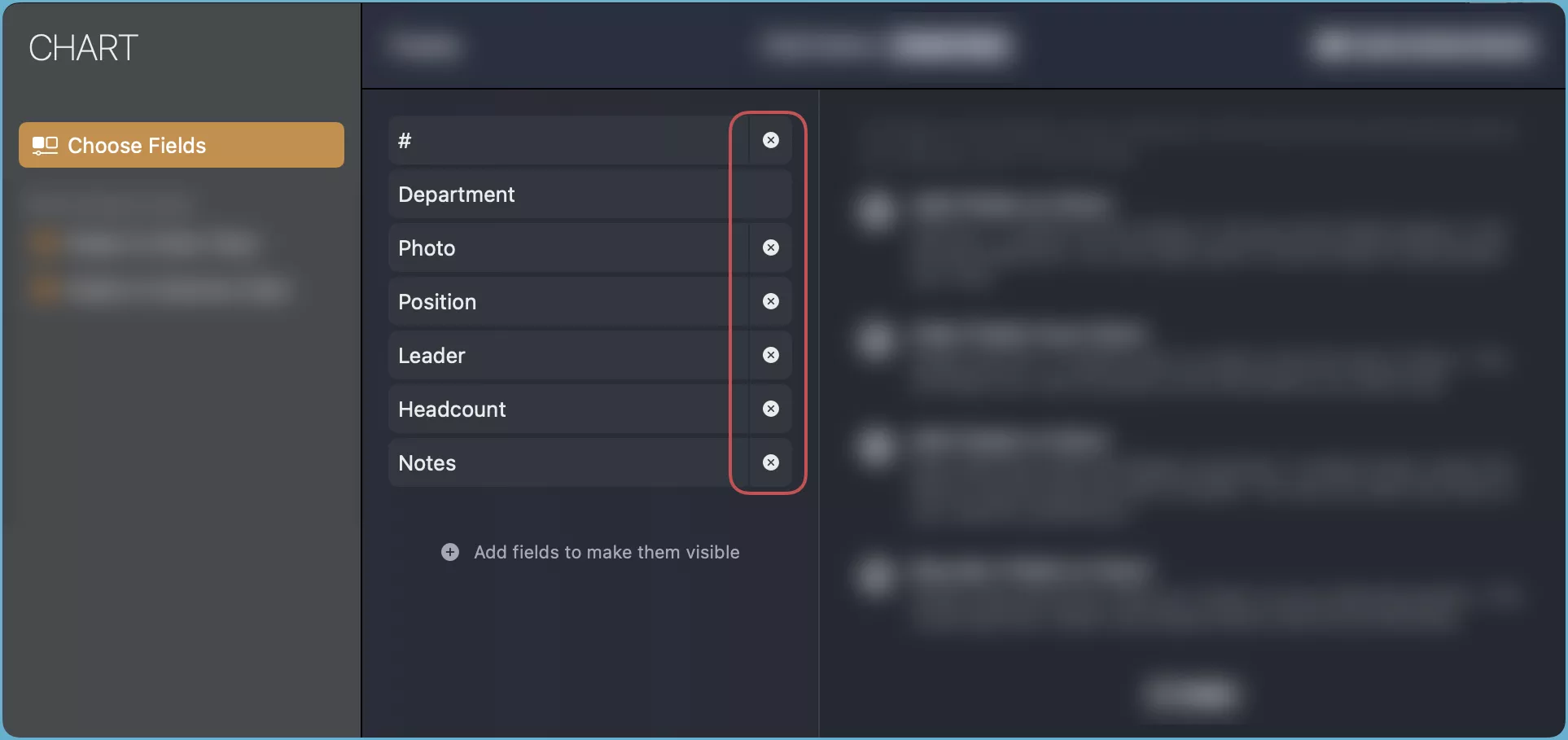
Sie können auch die Sichtbarkeit eines spezifischen Feldes separat auf der Liste und in den Inspektoren einstellen. Dazu wählen Sie ein Feld aus und schalten die Schalter für In Liste anzeigen und Im Inspektor anzeigen um.
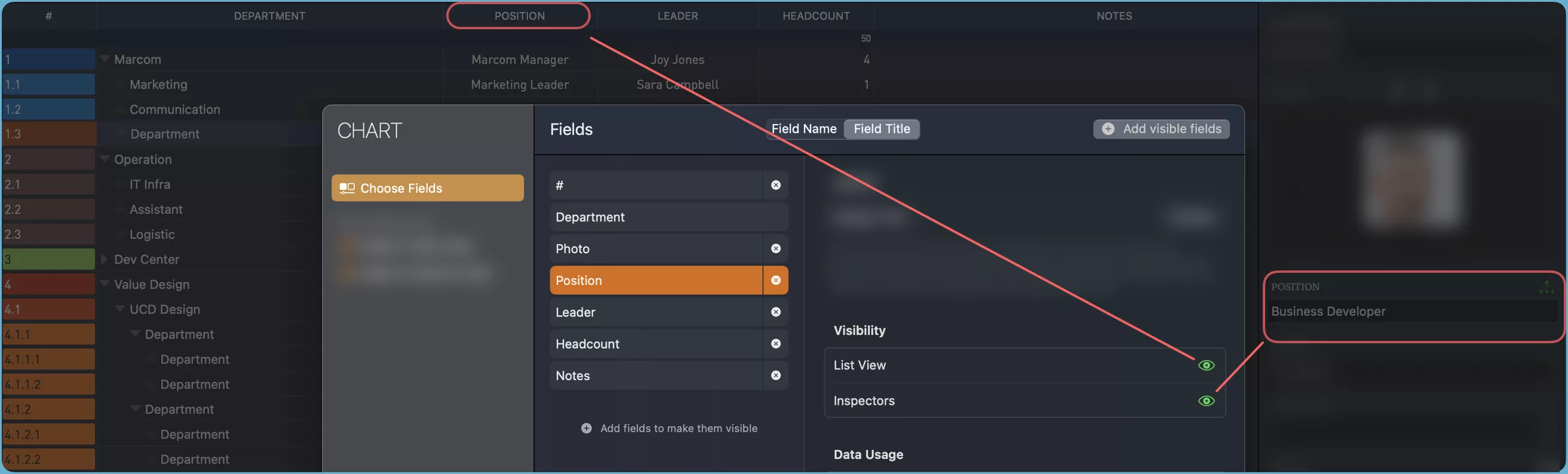
Felder bearbeiten
Um ein Feld zu bearbeiten, wählen Sie es aus und ändern Sie dessen Eigenschaften. Sie können den Titel, die Sichtbarkeit und andere Einstellungen basierend auf dem Feldtyp ändern. Zum Beispiel können Sie die Verzweigungswertpolitik, die Zähleinheit und mehr ändern.
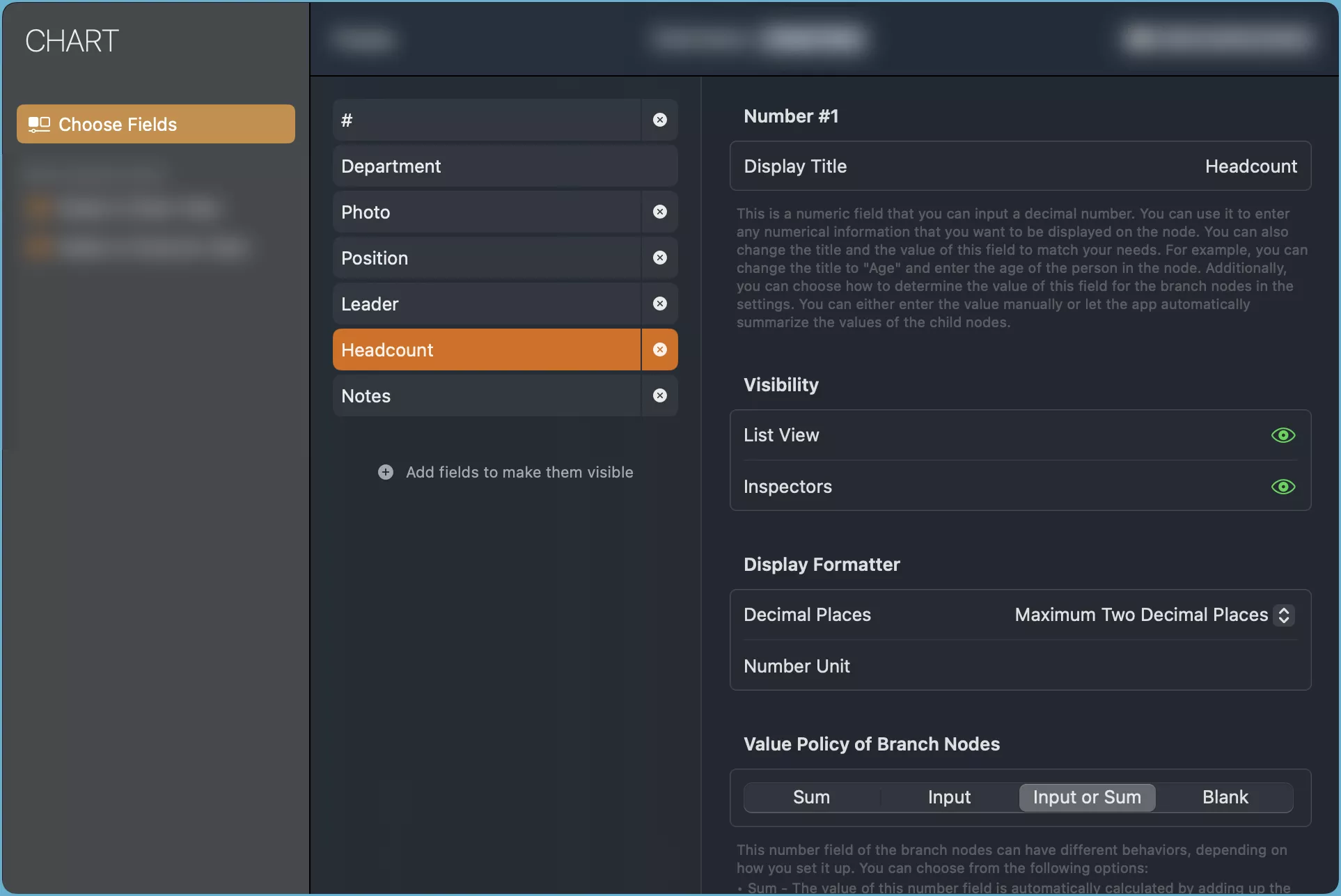
Anzeigereihenfolge
Sie können die Reihenfolge der Felder in der Liste und in den Inspektoren ändern.
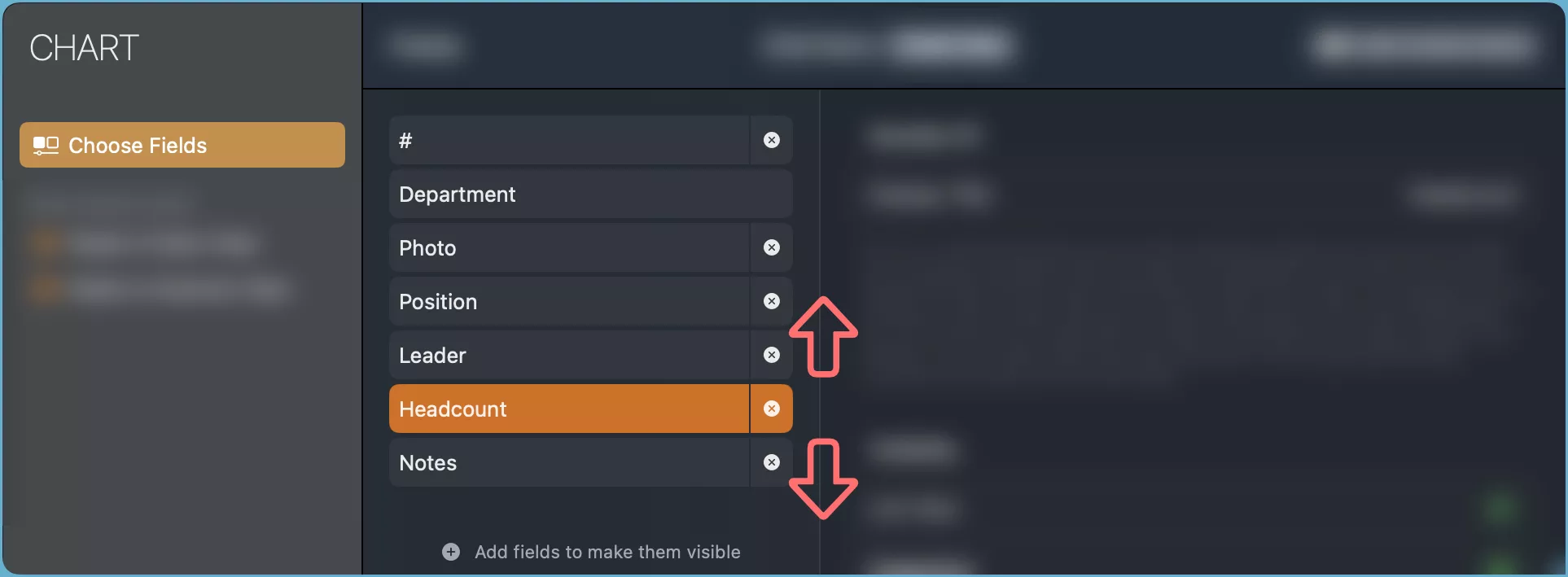
-
Auf dem Mac
Ziehen Sie ein Feld nach oben oder unten, um es zu verschieben.
-
Auf iPhone, iPad und VisionPro
Halten Sie ein Feld lange gedrückt, bis es die Farbe ändert, und ziehen Sie es dann nach oben oder unten, um es zu verschieben.
Sehen Sie sich das untenstehende Video an, um zu erfahren, wie Sie die Feldreihenfolge anpassen können.
TIPP
OrgChartX ermöglicht es Ihnen, diese App kreativ zu nutzen. Um einige Beispiele zu sehen, wie Sie die Felder für unterschiedliche Zwecke anpassen können, öffnen Sie die Willkommensseite der App, gehen Sie zu den Beispielen und laden Sie sie herunter.